win11网络连接不见了的修复方法 如何解决win11没有网络连接的问题
更新时间:2023-12-14 13:32:00作者:zheng
我们在使用win11电脑的时候都会使用到各种网络服务,但是有些用户在使用win11电脑的时候发现电脑的网络连接突然不见了,导致电脑的很多网络服务都无法使用,那么如何解决win11没有网络连接的问题呢?今天小编就教大家win11网络连接不见了的修复方法,如果你刚好遇到这个问题,跟着小编一起来操作吧。
推荐下载:win11正式版
方法如下:
方法一:
1、首先点击键盘的win+i进入设置。
2、然后点击左边的“网络和internet”。
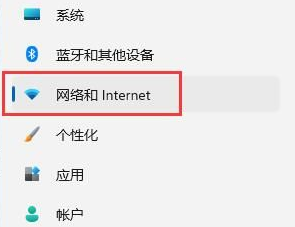
3、接着在右边点击“拨号”。
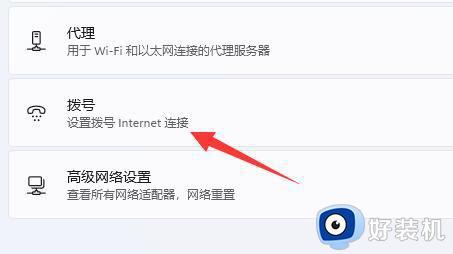
4、点击设置新连接。
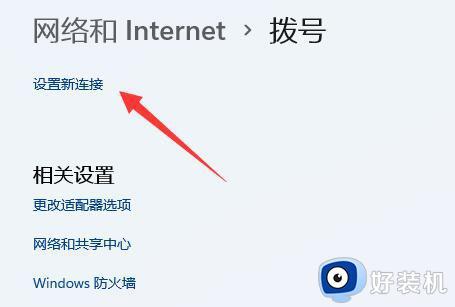
5、最后选择设置新网络就可以让系统自动扫描了。
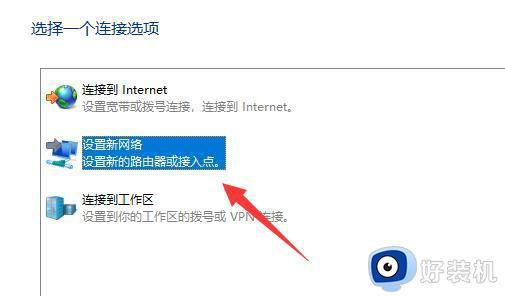
方法二:
1、点击win+i进入设置。
2、然后点击“网络和internet”。
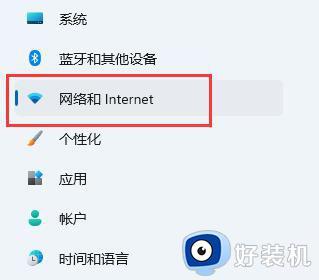
3、接着点击“高级网络设置”。
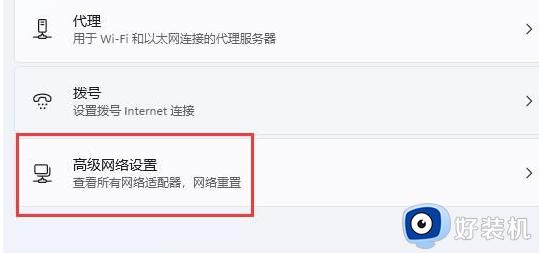
4、然后选择“网络重置”。
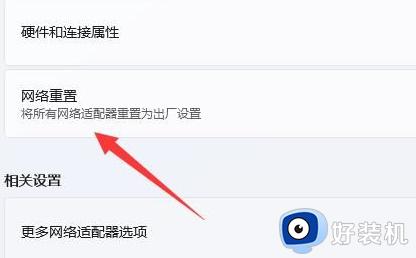
5、最后点击立即重置就好了。
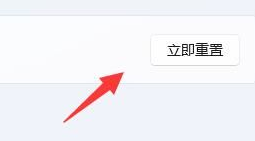
以上就是win11网络连接不见了的修复方法的全部内容,有遇到相同问题的用户可参考本文中介绍的步骤来进行修复,希望能够对大家有所帮助。
win11网络连接不见了的修复方法 如何解决win11没有网络连接的问题相关教程
- win11网络连接不见了如何解决 win11无法连接网络的解决方法
- 电脑无法连接网络怎么解决win11 win11笔记本电脑连不上网络修复方法
- win11网络适配器没有WLAN如何修复 win11网络适配器wlan不见了怎么办
- win11无法连接网络怎么办 win11连接不了网络如何解决
- win11网络重置后wifi消失了怎么恢复 win11网络重置后无法连接wifi怎么办
- win11连接不上网络的解决方法 win11连不了网怎么修复
- windows11网络连接图标不见了怎么办?win11网络图标找不到了如何解决
- win11没有网络图标且无法连接网络的解决方法 win11网络图标消失还连不了网怎么办
- win11时不时断开网络的解决方法 win11时不时断网如何修复
- 电脑更新win11后为什么无法连接网络 电脑更新win11后无法连接网络几种解决方法
- win11家庭版右键怎么直接打开所有选项的方法 win11家庭版右键如何显示所有选项
- win11家庭版右键没有bitlocker怎么办 win11家庭版找不到bitlocker如何处理
- win11家庭版任务栏怎么透明 win11家庭版任务栏设置成透明的步骤
- win11家庭版无法访问u盘怎么回事 win11家庭版u盘拒绝访问怎么解决
- win11自动输入密码登录设置方法 win11怎样设置开机自动输入密登陆
- win11界面乱跳怎么办 win11界面跳屏如何处理
win11教程推荐
- 1 win11安装ie浏览器的方法 win11如何安装IE浏览器
- 2 win11截图怎么操作 win11截图的几种方法
- 3 win11桌面字体颜色怎么改 win11如何更换字体颜色
- 4 电脑怎么取消更新win11系统 电脑如何取消更新系统win11
- 5 win10鼠标光标不见了怎么找回 win10鼠标光标不见了的解决方法
- 6 win11找不到用户组怎么办 win11电脑里找不到用户和组处理方法
- 7 更新win11系统后进不了桌面怎么办 win11更新后进不去系统处理方法
- 8 win11桌面刷新不流畅解决方法 win11桌面刷新很卡怎么办
- 9 win11更改为管理员账户的步骤 win11怎么切换为管理员
- 10 win11桌面卡顿掉帧怎么办 win11桌面卡住不动解决方法
